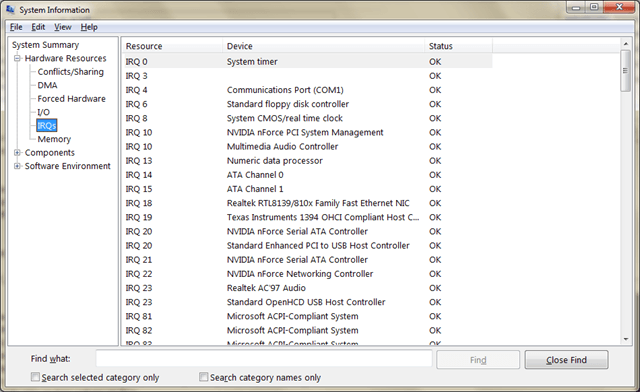La maggior parte dei componenti direttamente collegati alla scheda madre, inclusi gli slot PCI, i controller IDE, le porte seriali, la porta della tastiera e persino i CMOS della scheda madre, sono assegnati a richieste di interrupt individuali (IRQ).
An interrupt request line, o IRQ, è una linea hardware numerata su cui un dispositivo può interrompere il normale flusso di dati al processore, consentendo al dispositivo di funzionare.
Windows Vista e 7 ti consentono di dare priorità a uno o più IRQ (che si traducono in uno o più dispositivi hardware), migliorando potenzialmente le prestazioni di tali dispositivi. Di seguito sono riportati i suggerimenti per la modifica del registro di base che è possibile utilizzare per impostare le priorità IRQ.
1. Inizia aprendo l'utility System Information (msinfo32.exe) e navigando fino a System Summary \ Hardware Resources \ IRQs per visualizzare gli IRQ in uso sul tuo sistema e i dispositivi che li utilizzano.
Prendi nota di IRQ13 (elaboratore di dati numerici) che utilizzeremo in questo esempio:
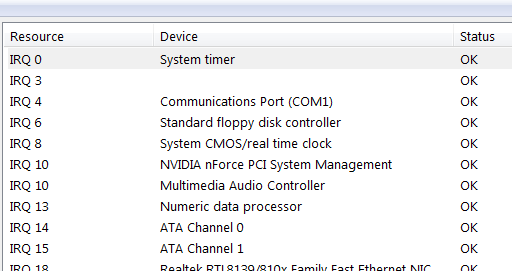
2. Successivamente, apri l'editor del registro e vai alla seguente chiave. Se PriorityControl non esiste, creare la chiave in Control.
HKEY_LOCAL_MACHINE\SYSTEM\CurrentControlSet\Control\PriorityControl

3. Crea un nuovo valore DWORD in questa chiave e chiamalo IRQ # Priority, dove # è l'IRQ del dispositivo che desideri dare priorità (ad esempio, IRQ13Priority per IRQ 13, che è il tuo processore numerico).
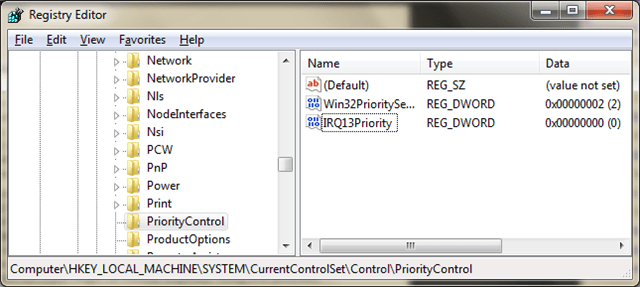 Pagina 4. Fai doppio clic sul nuovo valore e inserisci un numero per la sua priorità. Immettere 1 per priorità alta, 2 per secondo e così via. Assicurati di non inserire lo stesso numero di priorità per due voci e mantenerlo semplice sperimentando inizialmente solo uno o due valori.
Pagina 4. Fai doppio clic sul nuovo valore e inserisci un numero per la sua priorità. Immettere 1 per priorità alta, 2 per secondo e così via. Assicurati di non inserire lo stesso numero di priorità per due voci e mantenerlo semplice sperimentando inizialmente solo uno o due valori.
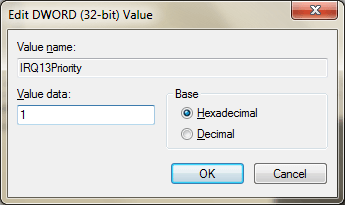
5. Chiudi l'Editor del Registro di sistema e riavvia il computer quando hai finito.
Alcuni utenti hanno ottenuto buoni risultati dando la priorità all'IRQ 8 (per il sistema CMOS) e all'IRQ corrispondente alla scheda video, ma il feedback non è confermato . Pensi che sia un pizzico di placebo? Pubblica i tuoi commenti!